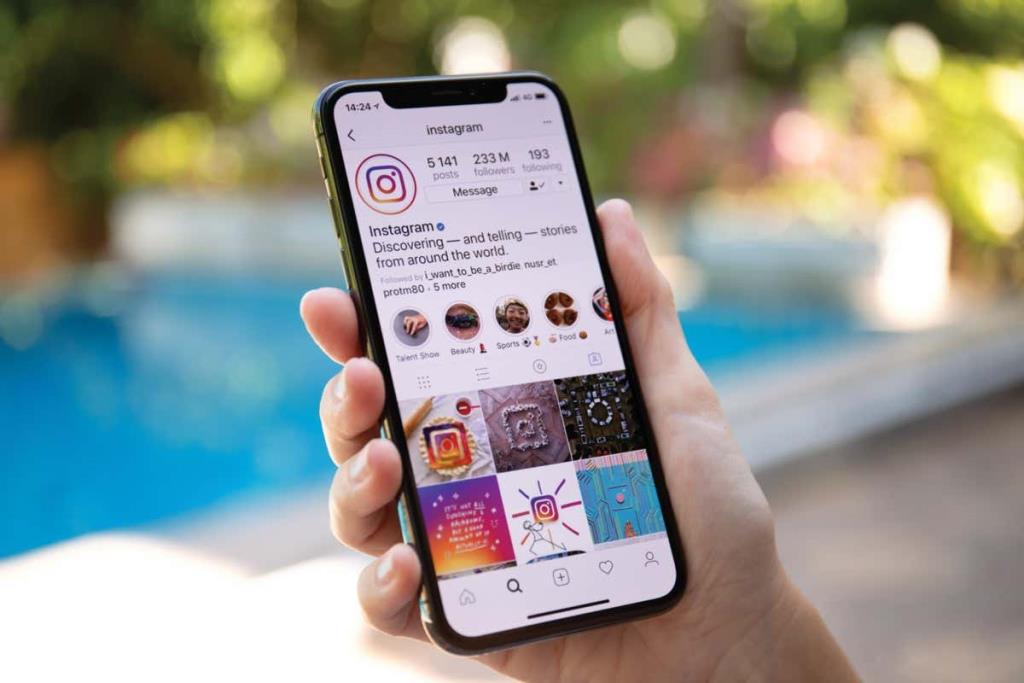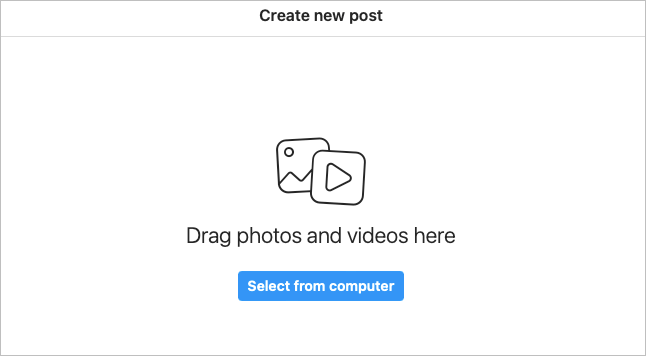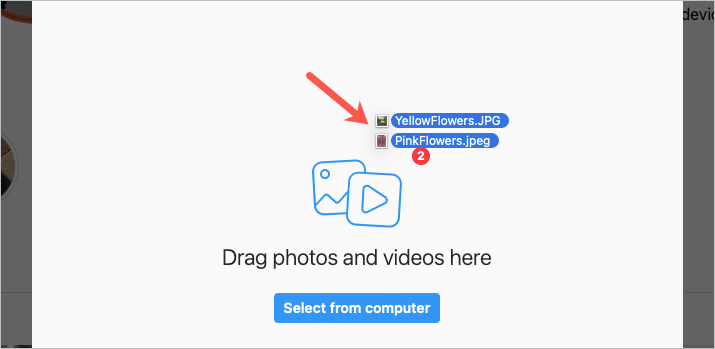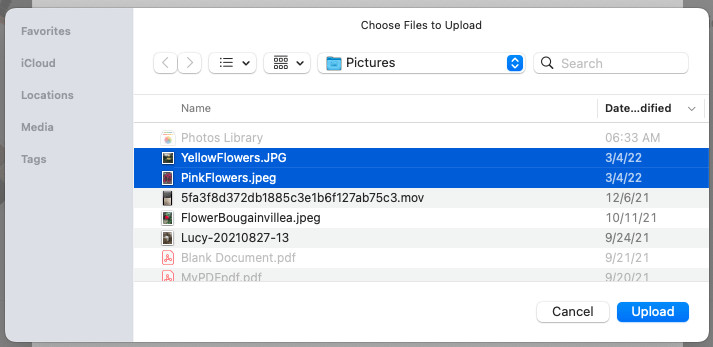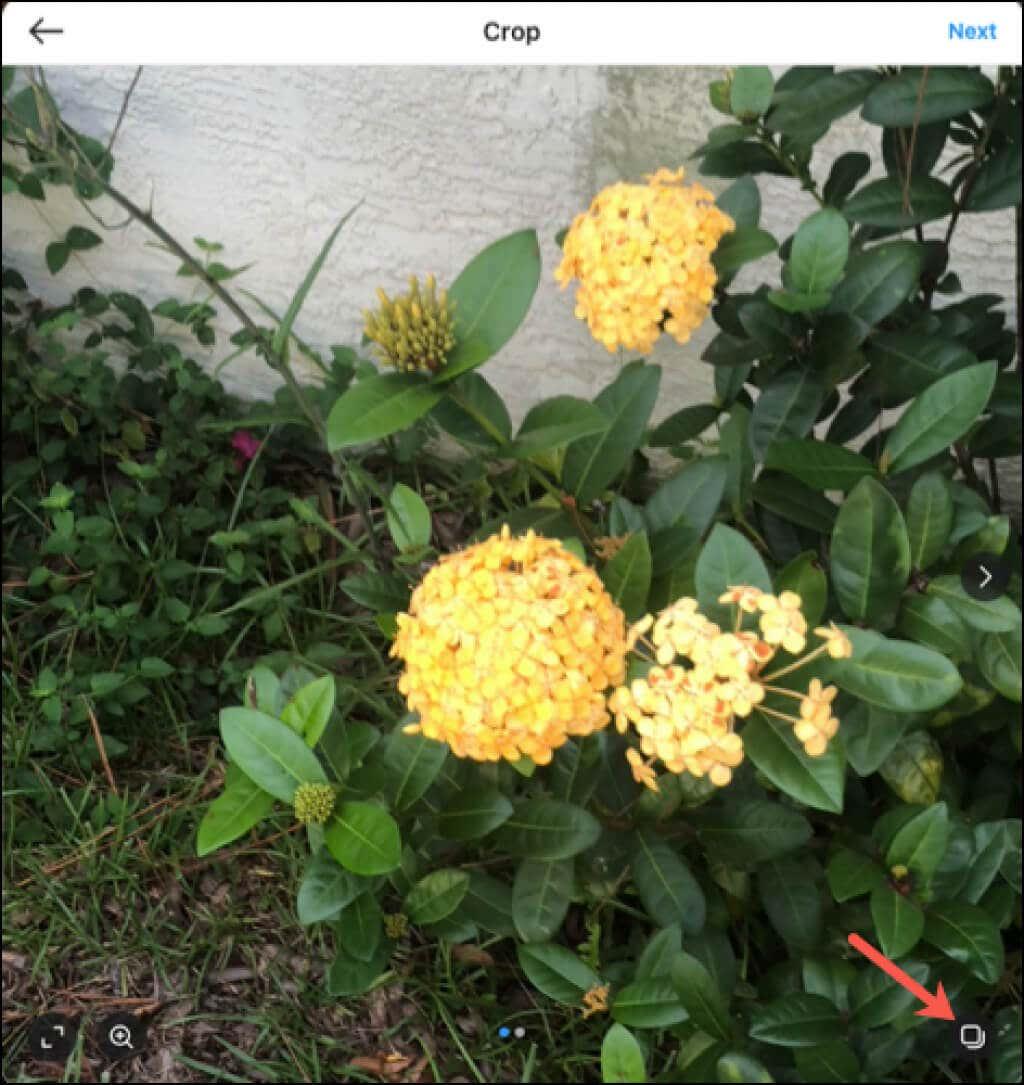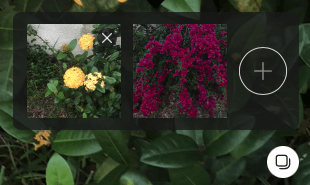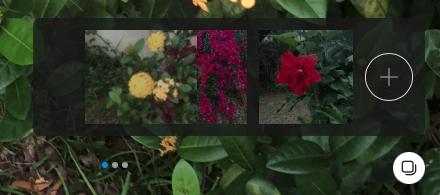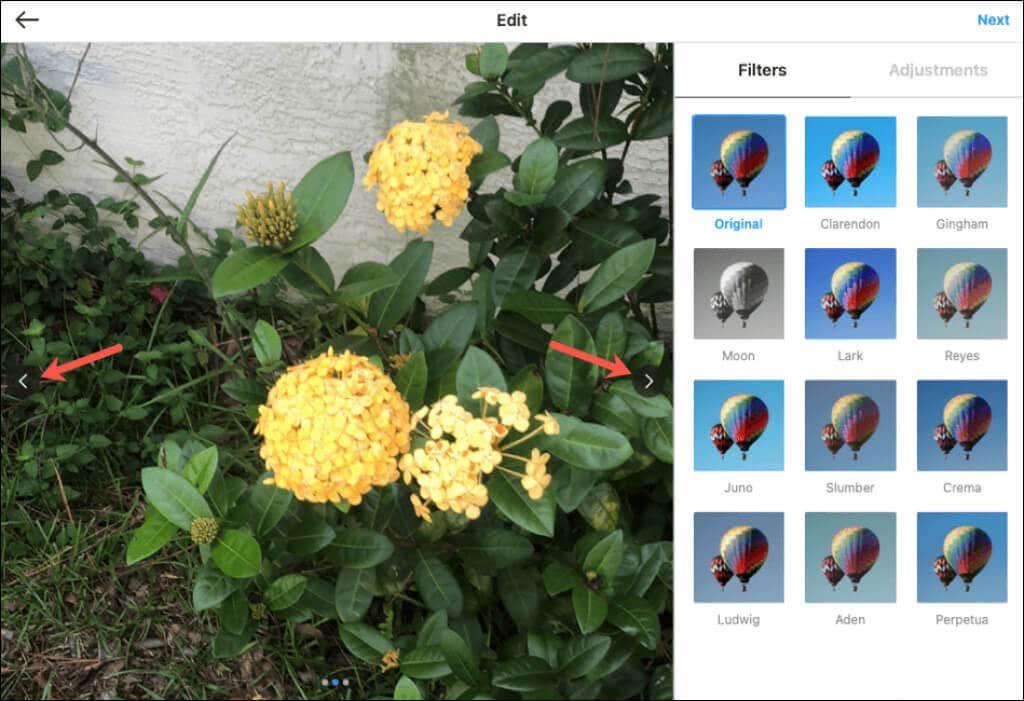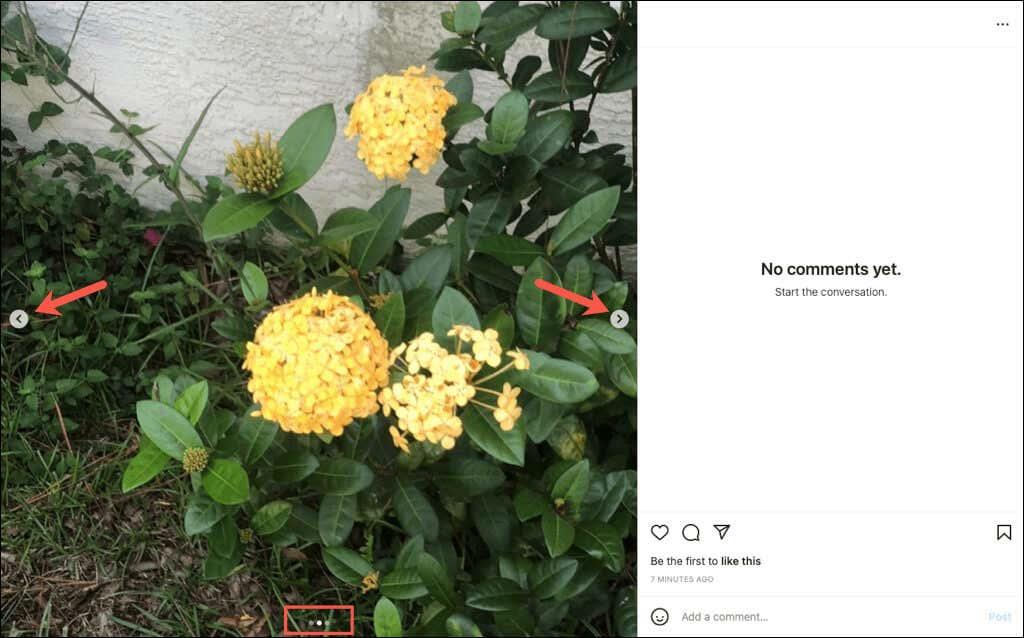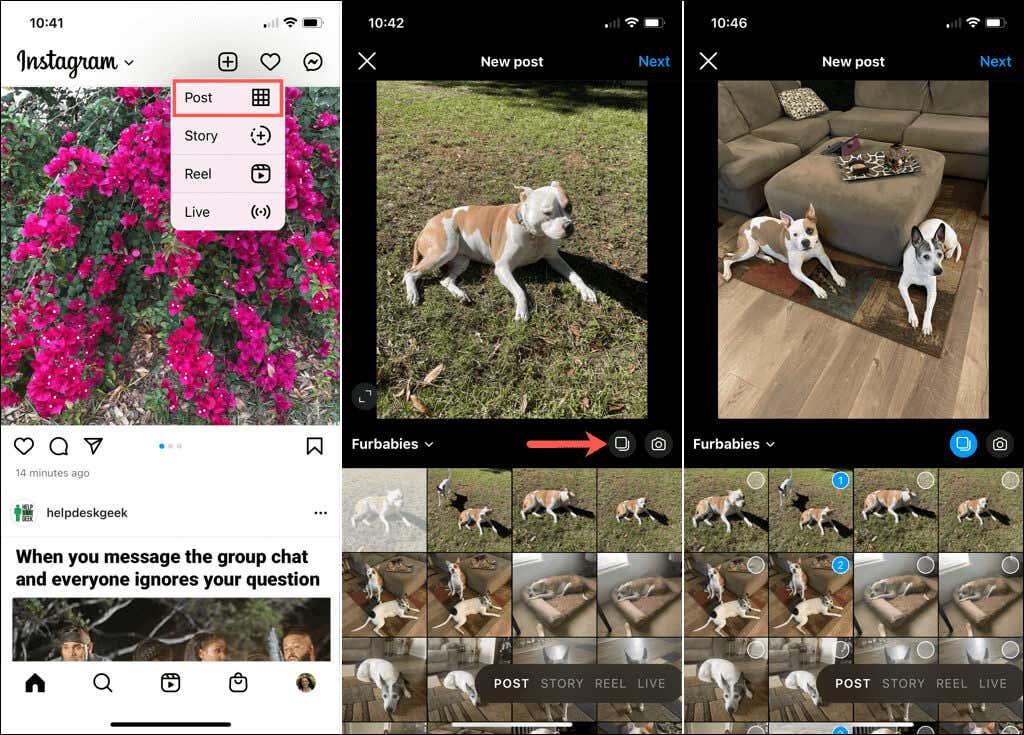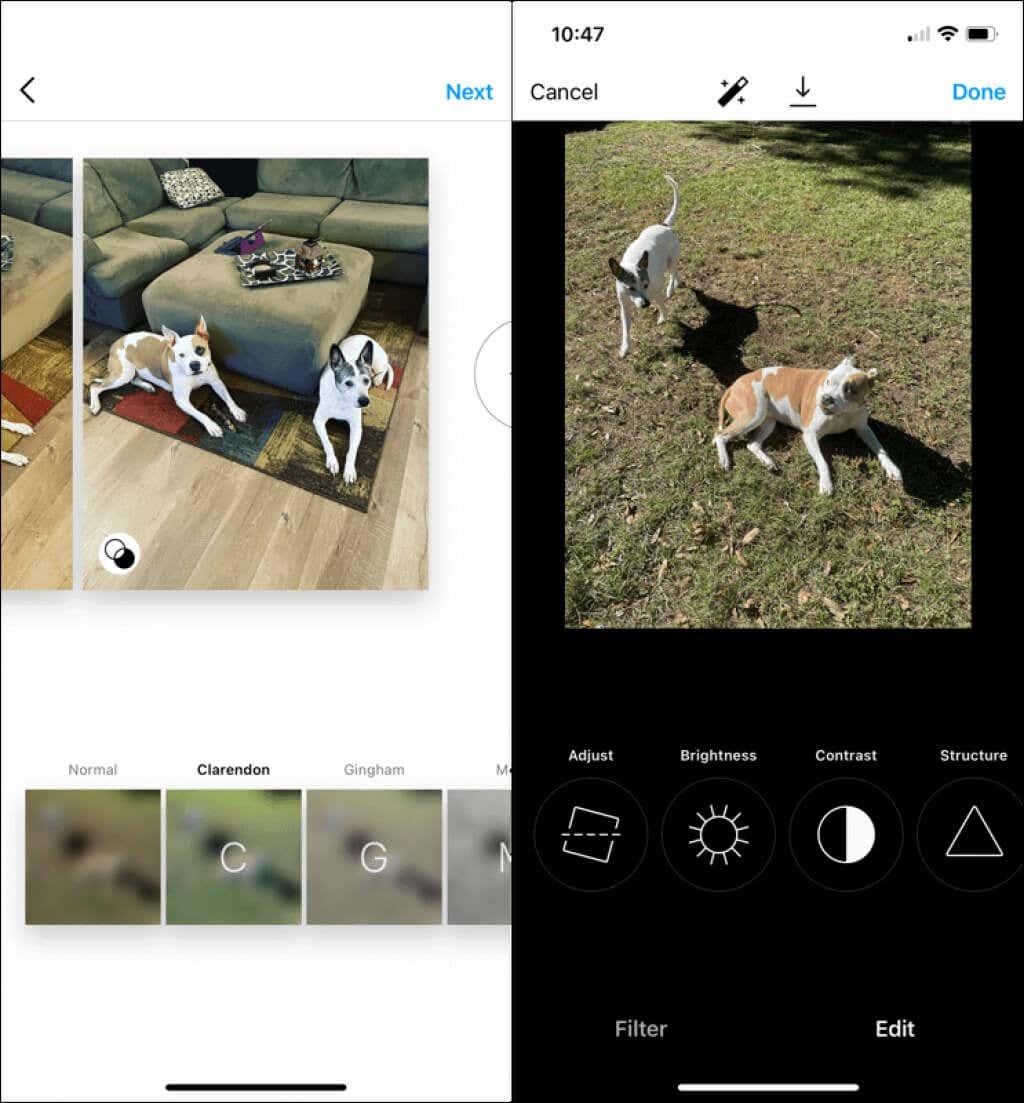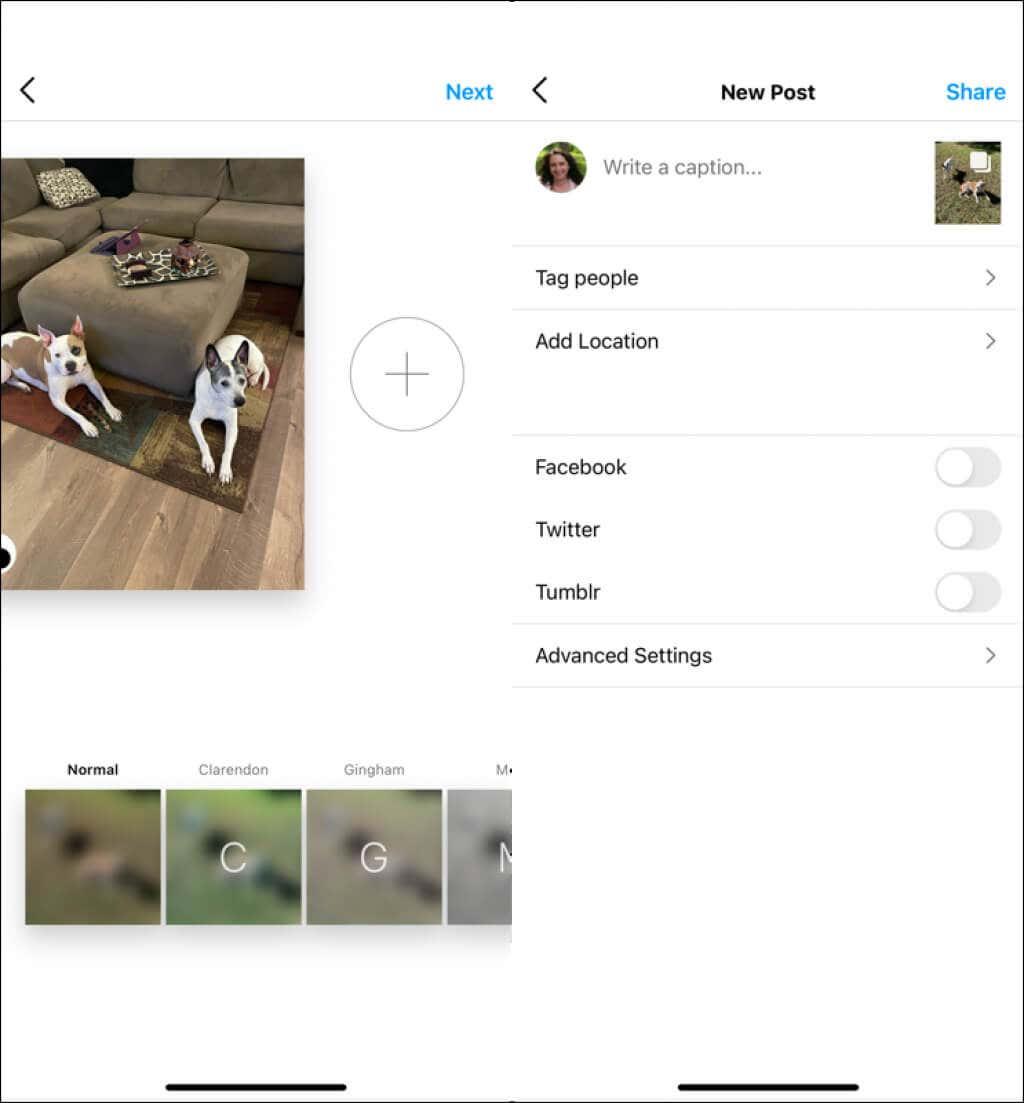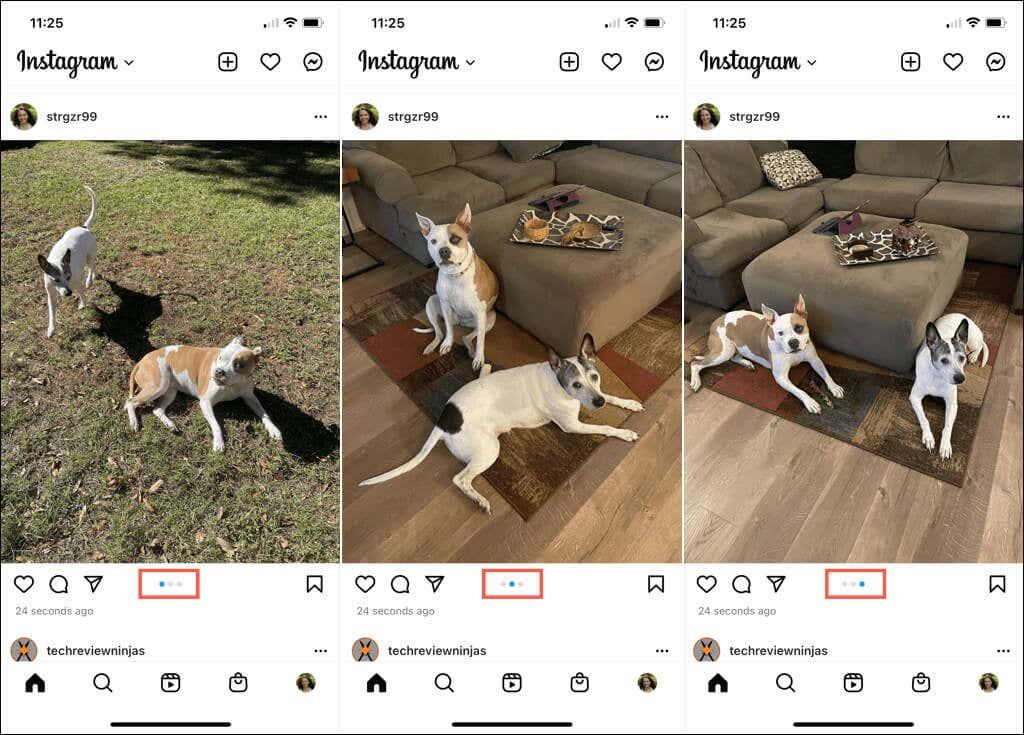Kaip Instagram vartotojas jau žinote, kad socialinės žiniasklaidos platforma yra puiki vieta skelbti savo nuotraukas. Matysite naminius gyvūnus, žmones, vietas ir daugiau iš tų, kuriuos stebite, ir galėsite paskelbti šias savo nuotraukas.
Ką daryti, jei norite paskelbti daugiau nei vieną nuotrauką vienu metu? Galbūt turite dvi ar daugiau nuotraukų, kurios yra susijusios arba būtų prasmingiau skelbti kartu. Čia parodysime, kaip pridėti kelias nuotraukas į Instagram įrašą žiniatinklyje ir programoje mobiliesiems.
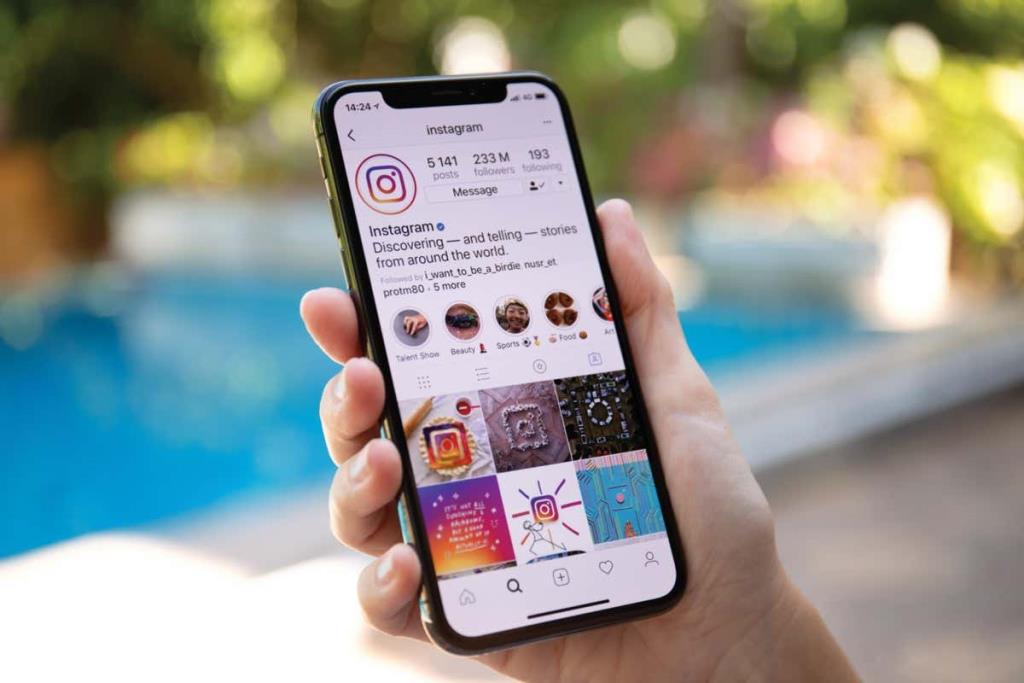
Paskelbkite kelias nuotraukas „Instagram“ svetainėje
Jei nuotraukos, kurias norite bendrinti „Instagram “, yra jūsų kompiuteryje , prie naujo žiniatinklio įrašo galite lengvai pridėti daugiau nei vieną.
Apsilankykite Instagram.com , prisijunkite ir viršutiniame dešiniajame naršymo skydelyje pasirinkite įrašo piktogramą (pliuso ženklą).

Atsidarius langui Sukurti naują įrašą , galite vilkti nuotraukas į langą arba įkelti kelias nuotraukas iš savo kompiuterio.
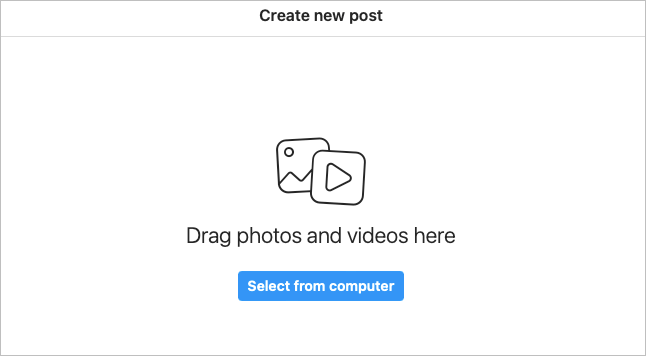
Vilkite nuotraukų grupę
Jei norite perkelti nuotraukas kompiuteryje tiesiai į langą, pasirinkite jas visas. Tada vilkite nuotraukų grupę į langą Sukurti naują įrašą.
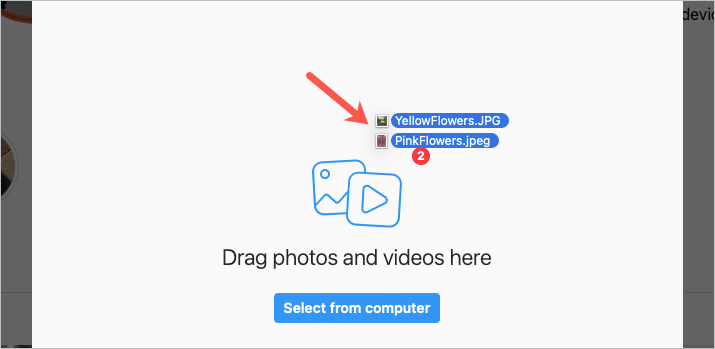
Pasirinkite nuotraukų grupę
Jei lengviau naršyti nuotraukas, pasirinkite mygtuką Pasirinkti iš kompiuterio . Raskite savo nuotraukas, pasirinkite visas tas, kurias norite paskelbti, ir pasirinkite Įkelti .
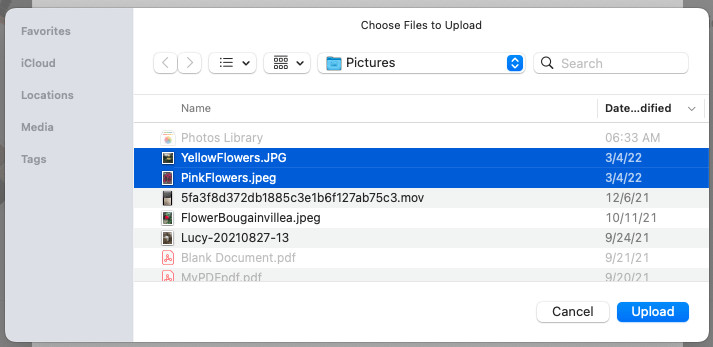
Pridėkite daugiau nuotraukų prie įrašo
Galbūt nuotraukos, kuriomis norite bendrinti , yra skirtingose jūsų kompiuterio vietose, todėl sunku jas pasirinkti vienu metu. Vis tiek galite paskelbti kelias nuotraukas.
- Norėdami vilkti arba pasirinkti vieną ar daugiau nuotraukų, naudokite vieną iš aukščiau pateiktų būdų.
- Kai paveikslėliai pasirodys lange Sukurti naują įrašą, apatiniame dešiniajame lango kampe pasirinkite kelių pasirinkimo piktogramą.
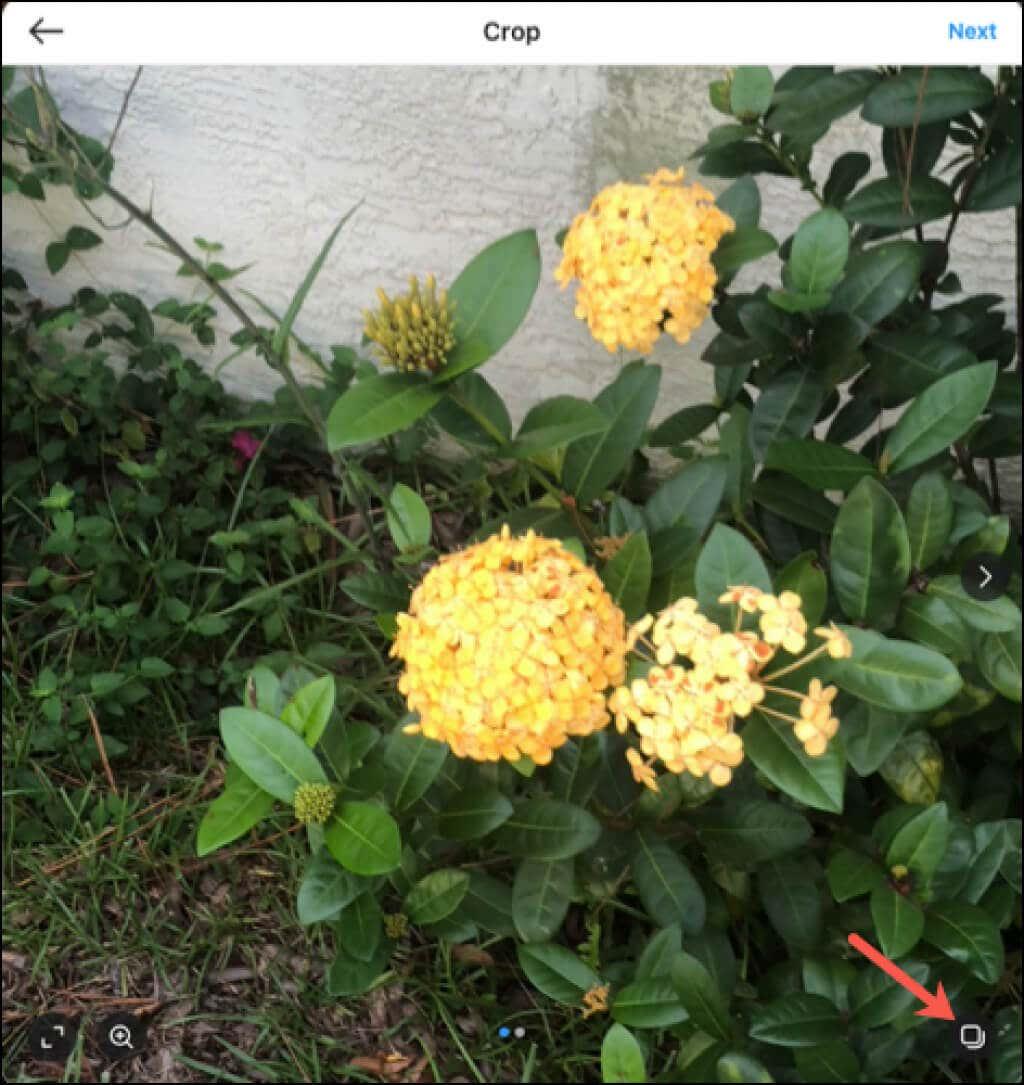
- Spustelėkite pliuso ženklą mažame iššokančiajame lange.
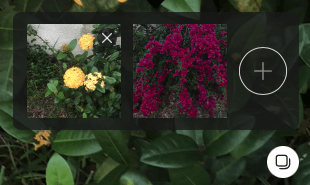
- Kai pasirodys naršymo dialogo langas, suraskite papildomą (-as) nuotrauką (-as) ir pasirinkite Įkelti .
- Tada pamatysite savo nuotraukas tame mažame iššokančiame langelyje, kurį galėsite vilkti ir pertvarkyti, kaip parodyta toliau.
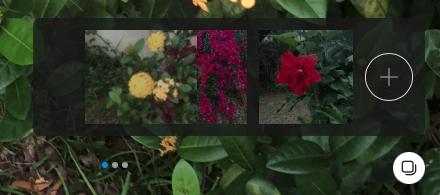
- Galite tęsti šį procesą ir įtraukti iki 10 nuotraukų (arba vaizdo įrašų).
- Baigę viršutiniame dešiniajame kampe pasirinkite Kitas ir naudokite filtrus arba koregavimus , kad pagerintumėte nuotraukas. Galite naršyti per kiekvieną nuotrauką naudodami rodykles ant paveikslėlių, kad nustatytumėte atskirus filtrus arba koregavimus.
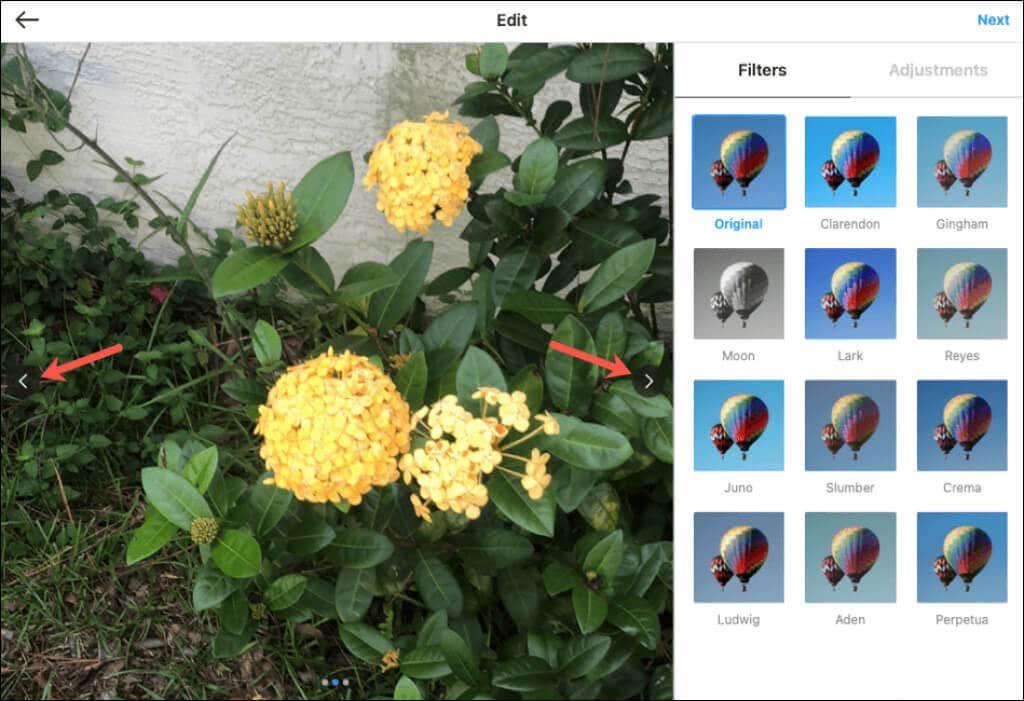
- Pasirinkite Kitas ir užpildykite įrašą kaip įprastai. Žymėkite žmones, pridėkite antraštę arba nurodykite vietą.
- Norėdami paskelbti nuotraukas, pasirinkite Bendrinti .
Kai kiti peržiūrės jūsų įrašą žiniatinklyje, jie matys rodykles nuotraukų kairėje ir dešinėje, kad galėtų judėti tarp jų. Apačioje jie taip pat matys taškus pagal jūsų įtrauktų nuotraukų skaičių.
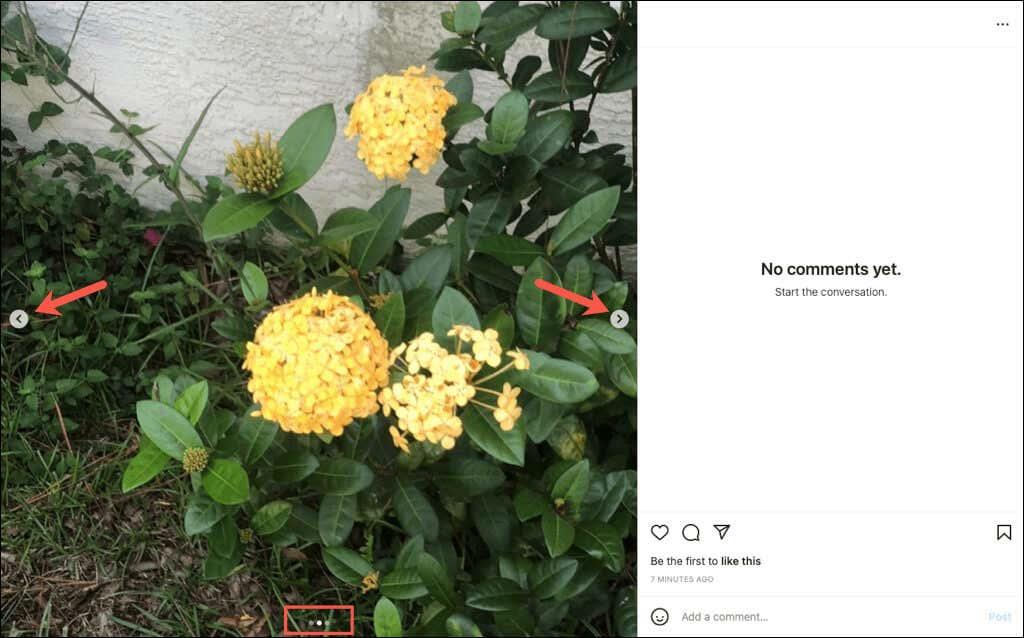
Paskelbkite kelias nuotraukas „Instagram“ mobiliojoje programėlėje
Galbūt nuotraukos, kurias norite paskelbti, yra jūsų mobiliajame įrenginyje. „iPhone“ ir „Android“ skirtoje „Instagram“ programoje taip pat galite paskelbti kelias nuotraukas .
- Atidarykite „Instagram“ programą ir bakstelėkite pliuso ženklą ekrano viršuje ir pasirinkite Paskelbti .
- Pasirinkite mygtuką pasirinkti kelis .
- Palieskite kiekvieną nuotrauką, kurią norite paskelbti. Naudodami išskleidžiamąjį meniu kairėje galite pereiti iš fotoaparato ritinio į albumus. Tai leidžia pasirinkti nuotraukas iš kelių nuotraukų bibliotekos vietų.
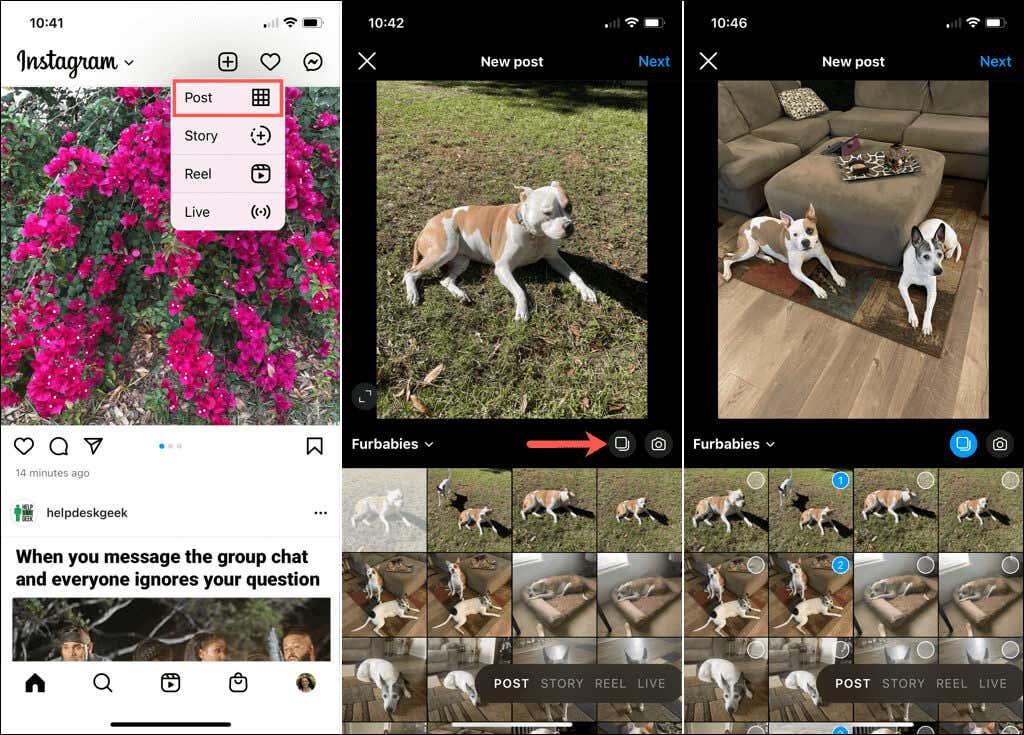
- Kai baigsite pridėti nuotraukų, palieskite Kitas arba rodyklę .
- Norėdami taikyti filtrą visoms nuotraukoms, pasirinkite vieną iš ekrano apačios. Taip pat galite pasirinkti atskiras nuotraukas ir naudoti filtrą arba koregavimą tik tai nuotraukai.
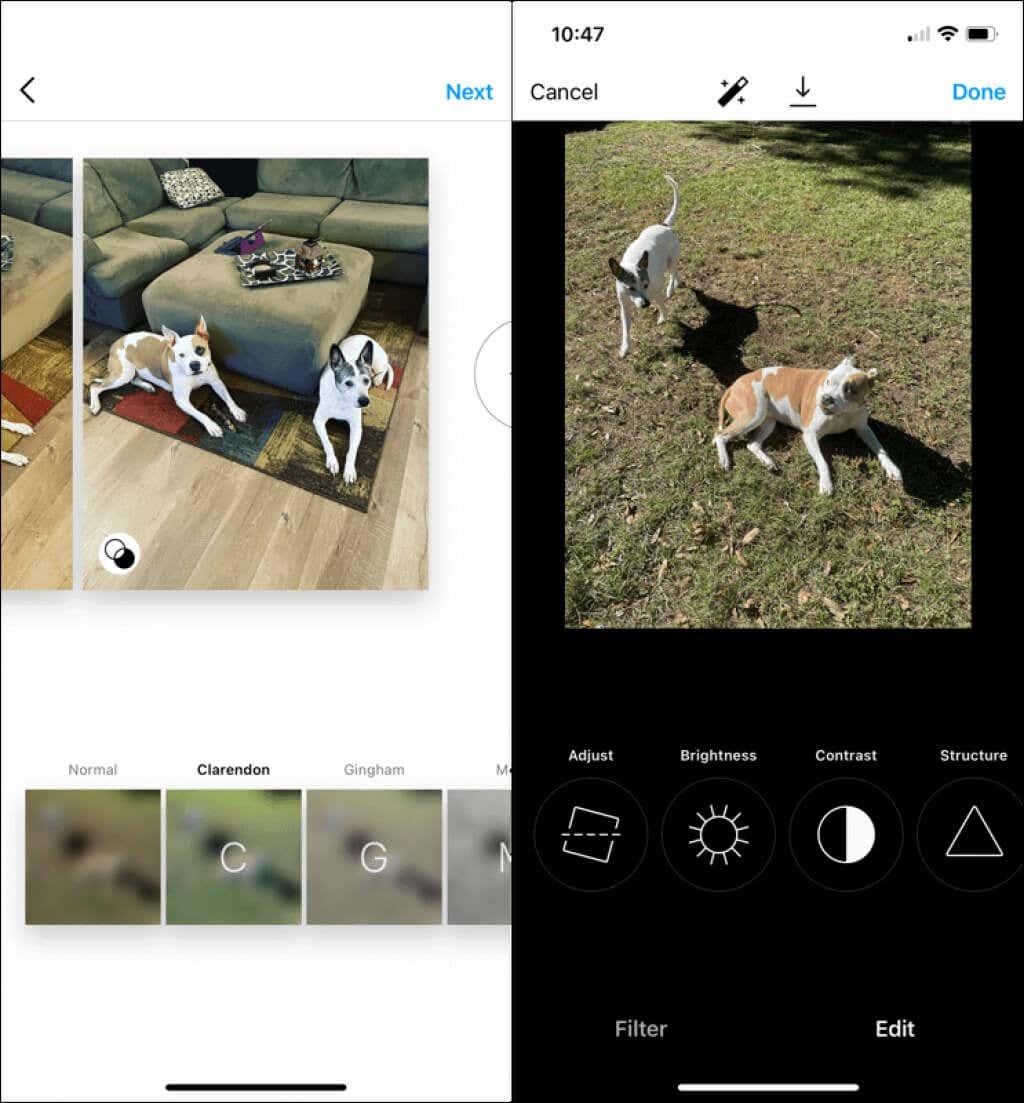
- Jei nuspręsite į grupę įtraukti kitą nuotrauką, bakstelėkite pliuso ženklą šiuo metu pasirinktų nuotraukų viršuje, dešinėje. Taip pat galite pertvarkyti nuotraukas jas vilkdami.
- Baigę bakstelėkite Kitas arba rodyklę .
- Užbaikite įrašą kaip įprastai pridėdami antraštę, žymas su grotelėmis arba vietą ir palieskite Bendrinti , kad paskelbtumėte nuotraukas.
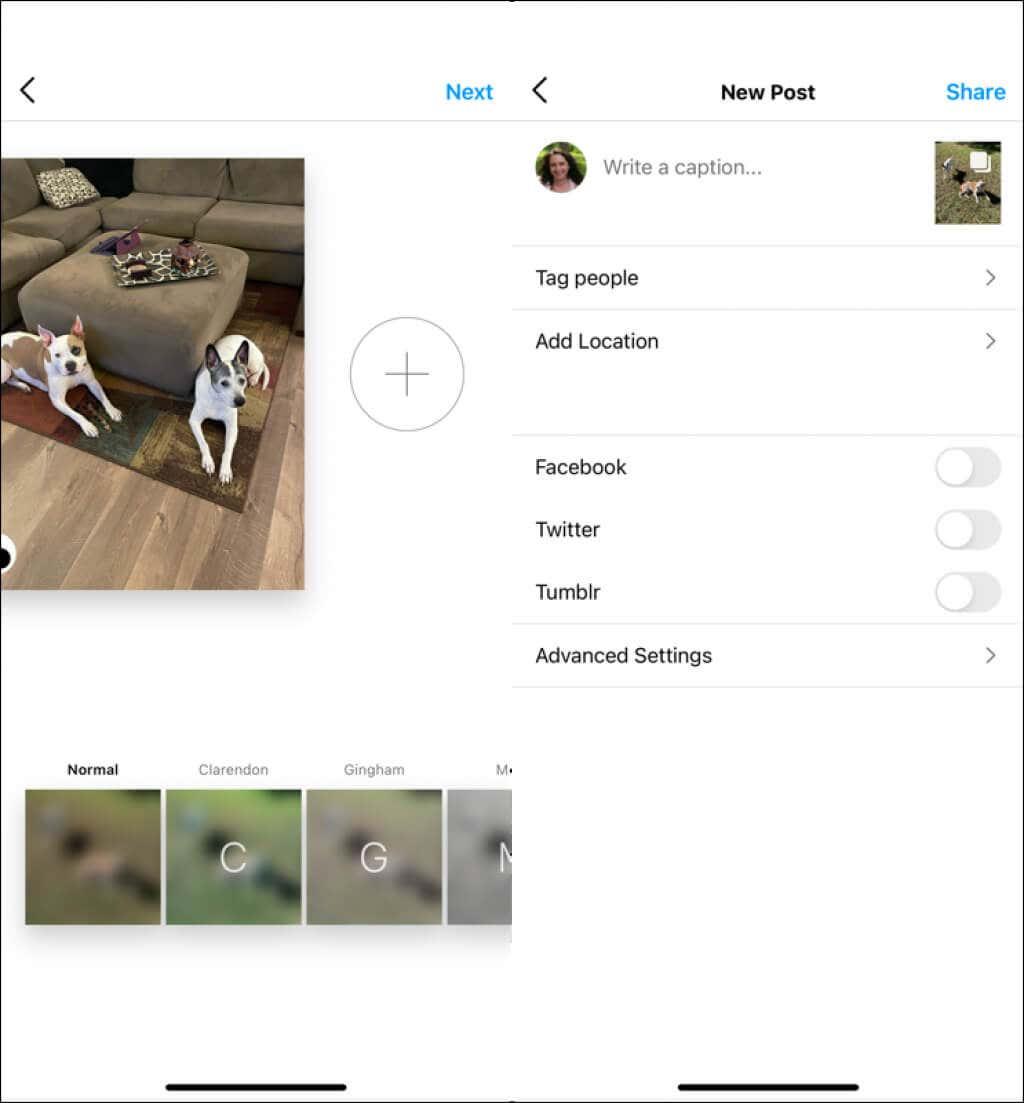
Kai kiti peržiūrės jūsų įrašą savo „Instagram“ sklaidos kanale, pirmosios nuotraukos apačioje jie matys taškus, rodančius įtrauktų nuotraukų skaičių. Tada jie gali perbraukti, kad pamatytų juos visus.
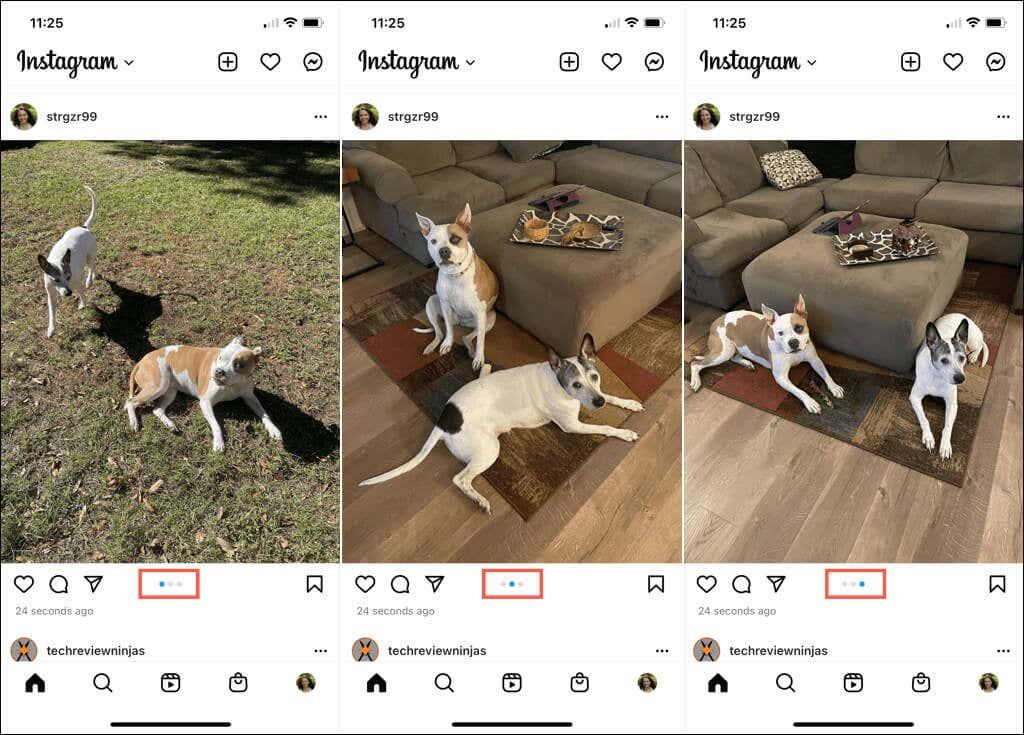
Dabar, kai žinote, kaip prie Instagram įrašo pridėti kelias nuotraukas, peržiūrėkite, kaip kurti Instagram istorijas arba kaip tapti influenceriu populiariame tinkle.